10 näpunäidet meilirakenduse kasutamiseks Apple Watchis nagu professionaal!
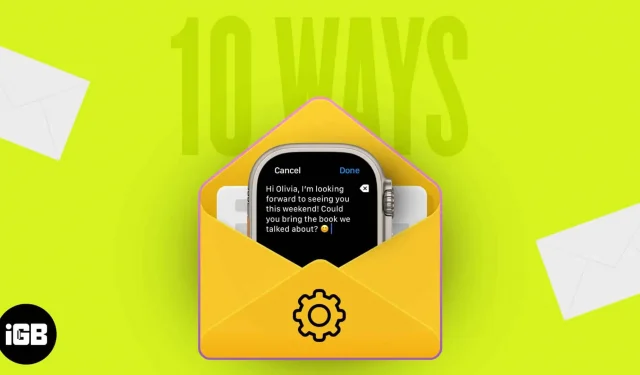
Kui olete liikvel, on Apple Watchis suurepärane võimalus vaadata olulisi e-kirju. Kuid Apple Watchi rakendus Mail on midagi enamat kui lihtsalt teie meilide lugemine.
Siin on mõned näpunäited, kuidas rakendusest Mail maksimumi võtta ja oma Apple Watchis meili hõlpsalt hallata.
1. Valige kuvatavad postkastid
See, et teie iPhone’i rakendusega Mail on ühendatud mitu meilikontot, ei tähenda, et soovite neid kõiki oma kellas näha. Saate valida, milliseid postkaste kuvada, et näha kõige olulisemaid e-kirju.
Saate kontosid valida Apple Watchi rakenduse Mail või iPhone’i rakenduse Watch abil.
Valige Apple Watchis e-posti kontod.
- Kellas endas meilikontode valimiseks avage esmalt rakendus Mail.
- Minge postkastide põhikuvale. Kui vaatate postkasti, puudutage postkastide ekraanile naasmiseks vasakus ülanurgas olevat noolt.
- Kerige alla ja valige Muuda.
- Kui näete saadaolevate meilikontode loendit, märkige ruut nende kontode kõrval, mida soovite näha.
Seejärel saate postkastide ekraanile naasmiseks klõpsata noolel.
Valige rakenduses Watch oma meilikontod.
- Käivitage iPhone’is rakendus Watch → minge vahekaardile Minu kell.
- Kerige alla ja valige Mail.
- Valige jaotises Meiliseaded Luba e-post.
- Märkige ruut nende e-posti kontode kõrval, mida soovite näha.
Seejärel kasutage nendest seadetest väljumiseks vasakus ülanurgas olevat noolt.
2. Vaadake konkreetset kontot
Lisaks Apple Watchis vaatamiseks konkreetsete meilikontode valimisele saate igal ajal otse ühele neist meilikontodest navigeerida. Seega, kui otsite oma iCloudi meilisõnumit, saate selle konkreetse postkasti avada.
- Apple Watchi rakenduse Mail avakuval Postkastid.
- Vastava postkasti avamiseks klõpsake meiliteenusel.
Teise võimalusena saate vaadata kõiki kuvatud kontodelt saadud e-kirju, valides postkasti Kõik sisendkaust.
3. Arhiivige, märgistage või märgistage meilisõnumid
Kui soovite oma Apple Watchis e-kirjaga midagi ette võtta, saate seda teha isegi sõnumit avamata. Loomulikult võite tegutseda ka siis, kui loete meili.
- Soovi korral navigeerige oma sisendkausta või Kõik postkasti.
- Meili arhiivimiseks või märgistamiseks pühkige seda paremalt vasakule. Seejärel näete valikuid Arhiivi ja Märgi/tühista märgistus. Lihtsalt klõpsake ühe valimiseks.
- Meili loetuks või lugemata märkimiseks pühkige seda vasakult paremale. Kui olete e-kirja lugenud, näete ikooni “Lugemata”, kui mitte, siis näete ikooni “Loe”. Lihtsalt klõpsake oma eelistuste märkimiseks.
Lisaks pühkimistoimingutele e-kirjade arhiveerimiseks, sildistamiseks või märgistamiseks saate seda teha ka meilist endast. Avage kiri ja kerige alla. Jaotistes „Vasta” ja „Vasta kõigile” näete valikuid Arhiivi sõnum, Märgi loetuks/lugemata ja Märgi/Tühista märkimine.
4. Kinnitage enne e-kirjade arhiveerimist või kustutamist
Kuna saate meili arhiveerida (või kustutada) lihtsa pühkimisega, on sellel valikul lihtne kogemata klõpsata. E-kirjade kogemata arhiveerimise või kustutamise vältimiseks saate lubada funktsiooni, mida esmalt taotletakse.
- Avage iPhone’is rakendus Watch → minge vahekaardile Minu kell.
- Valige Mail → seejärel valige ülaosas Kohandatud. See funktsioon pole saadaval, kui kasutate valikut Mirror My iPhone.
- Seejärel kerige alla ja lülitage sisse lüliti „Küsi enne kustutamist”.
- Edaspidi, kui arhiveerite või kustutate meili, palutakse teil kinnitada, klõpsates käsul Arhiivi või Kustuta.
5. Seadistage meiliteatised
Võimalik, et soovite näha enda valitud postkaste, kuid saate märguandeid ainult teatud postkastide kohta. Saate kohandada iga konto kohta saadavaid hoiatusi ning valida, kas kuulete heli ja saate samaaegselt haptilisi puudutusi.
- Avage iPhone’is rakendus Watch → minge vahekaardile Minu kell.
- Valige Mail → seejärel valige ülaosas Kohandatud.
- Hoiatuste saamiseks valige „Luba märguanded” või märguannete kuvamiseks ainult selles asukohas „Saada teavituskeskusesse”.
- Valige allolevast loendist konto → seejärel lülitage sisse lüliti „Kuva [konto] märguandeid”.
- Valikuliselt lülitage sisse helide ja haptika lülitid, et kuulda helimärguannet ja vastu võtta puudutusi.
- Kasutage meiliseadete juurde naasmiseks vasakus ülanurgas olevat noolt Mail.
6. Muutke sõnumi eelvaadet
Kui saate meili, näete automaatselt eelvaadet, mis sisaldab esimest või kahte rida. See aitab teil mõista, millest kiri räägib. Kuid kuna teie Apple Watchi ekraaniruum on piiratud, saate eelvaadet kahandada või selle täielikult eemaldada. Toimige järgmiselt.
- Avage iPhone’is rakendus Watch → minge vahekaardile Minu kell.
- Valige “Mail” ja seejärel kerige alla jaotiseni “E-posti eelistused”.
- Puudutage valikut Sõnumi eelvaade.
- Seejärel valige Puudub, 1 rida või 2 rida. Kui valite Ei, näete ainult saatjat ja teemarida.
Kasutage meiliseadete juurde naasmiseks vasakus ülanurgas olevat noolt Mail.
7. Vaadake kustutatud sisu
Paljud teile saadetud meilid võivad sisaldada pilte. Apple Watchi rakenduses Mail sisaldavad need sõnumid linke, mis osutavad veebis olevatele piltidele. Kui soovite neid pilte meilides näha, saate sisu automaatselt alla laadida.
Märge. Selle funktsiooni lubamine võib meilide laadimist aeglustada.
- Avage iPhone’is rakendus Watch → minge vahekaardile Minu kell.
- Valige “Mail” ja valige ülaosas “Kohandatud”. Kui olete valinud suvandi Peegelda minu iPhone, näete allpool valikut Laadi alati sisu otse alla.
- Lülitage jaotises “E-posti seaded” sisse lüliti “Laadi alla kaugpildid”.
Kui keelate selle funktsiooni hiljem, palutakse teil meili avamisel kaugsisu alla laadida.
8. Korraldage meilid teemade kaupa
Sarnaselt iPhone’i Mailiga saate postkasti korraldada teemade kaupa. See on kasulik nende meilisõnumite rühmitamisel kuvamiseks.
- Avage iPhone’is rakendus Watch → minge vahekaardile Minu kell.
- Valige Mail → seejärel valige ülaosas Kohandatud. See funktsioon pole saadaval, kui kasutate valikut Mirror My iPhone.
- Lülitage jaotises “E-posti seaded” sisse lüliti “Korralda lõime järgi”.
9. Kohandage ja kasutage vaikevastuseid
Vaikevastused muudavad kirjade lisamise meilidele kiireks ja lihtsaks. Need on eriti kasulikud Apple Watchis, kus täpne tippimine või dikteerimine võib veidi aega võtta.
Kui määrate vaikevastused ette, saate meili koostamisel või sellele vastamisel lihtsalt sisestada eelnevalt koostatud sõnumi.
- Avage iPhone’is rakendus Watch → minge vahekaardile Minu kell.
- Valige Mail → toksake Vaikimisi vastused.
- Näete mitmeid Apple’i soovitatud vastuseid, mille saate soovi korral kustutada. Saate lisada ka oma.
- Vastuse kustutamiseks või nende kuvamisjärjekorra muutmiseks klõpsake paremas ülanurgas nuppu Redigeeri. Seejärel kasutage ühe kustutamiseks vasakul olevat miinusmärki või lohistage ühe liigutamiseks kolm rida paremalt üles või alla.
- Vastuse loomiseks klõpsake allosas nuppu “Lisa vastus”. Sisestage vastus ja kui olete lõpetanud, vajutage klaviatuuril nuppu „Valmis“.
Kasutage vaikevastuseid
- Vaikevastuse kasutamiseks vastamisel avage oma Apple Watchis e-kiri ja kerige alla.
- Valige “Vasta” või “Vasta kõigile” olenevalt teie eelistusest.
- Puudutage välja Lisa sõnum.
- Seejärel näete soovituste all oma vaikevastuseid. Lihtsalt klõpsake ühe valimiseks ja kleepige see oma vastusesse.
Seejärel saate vastusele lisada, seda muuta või meili teel saata.
Meili koostamisel vaikevastuse kasutamiseks puudutage kasti Koosta sõnum, seejärel valige jaotisest Soovitused vastus.
10. Looge allkiri ja muutke seda
Meiliallkirjad on teie sõnumite automaatseks allkirjastamiseks käepärased. Olenemata sellest, kas lisate ainult oma eesnime või oma nime koos näiteks ettevõtte, veebisaidi või telefoninumbriga, saate säästa aega ja lisada adressaadi jaoks väärtuslikke andmeid.
- Avage oma iPhone’is rakendus Watch ja minge vahekaardile Minu kell.
- Valige Mail → toksake Allkiri.
- Sisestage oma allkiri ilmuvale väljale. Vaikimisi peaksite nägema “Saadetud Apple Watchist”, kuid võite kasutada kõike, mida soovite.
Teie allkiri lisatakse seejärel automaatselt teie väljaminevatele meilidele.
Kui soovite allkirja hiljem muuta, järgige muudatuste tegemiseks samu samme.
Võtke Apple Watchis oma meilikontroll!
Võimalus kohandada Apple Watchi rakendust Mail vastavalt oma vajadustele on suurepärane viis rakendusest maksimumi saamiseks. Kas teil on sarnaseid näpunäiteid Maili kasutamiseks Apple Watchis, mida soovite jagada?
Lisateabe saamiseks vaadake neid nõuandeid ja näpunäiteid Apple Maili kohta iPhone’is ja iPadis!



Lisa kommentaar